Cuando visualizas un archivo en Cloud Source Repositories, usa las opciones Modificado por última vez por o Historial para obtener más información sobre los cambios en la vista de archivo, como qué líneas cambiaron y cuándo.
Visualiza el panel Modificado por última vez por
El panel Modificado por última vez por muestra información sobre quién realizó el cambio en un archivo y cuándo.
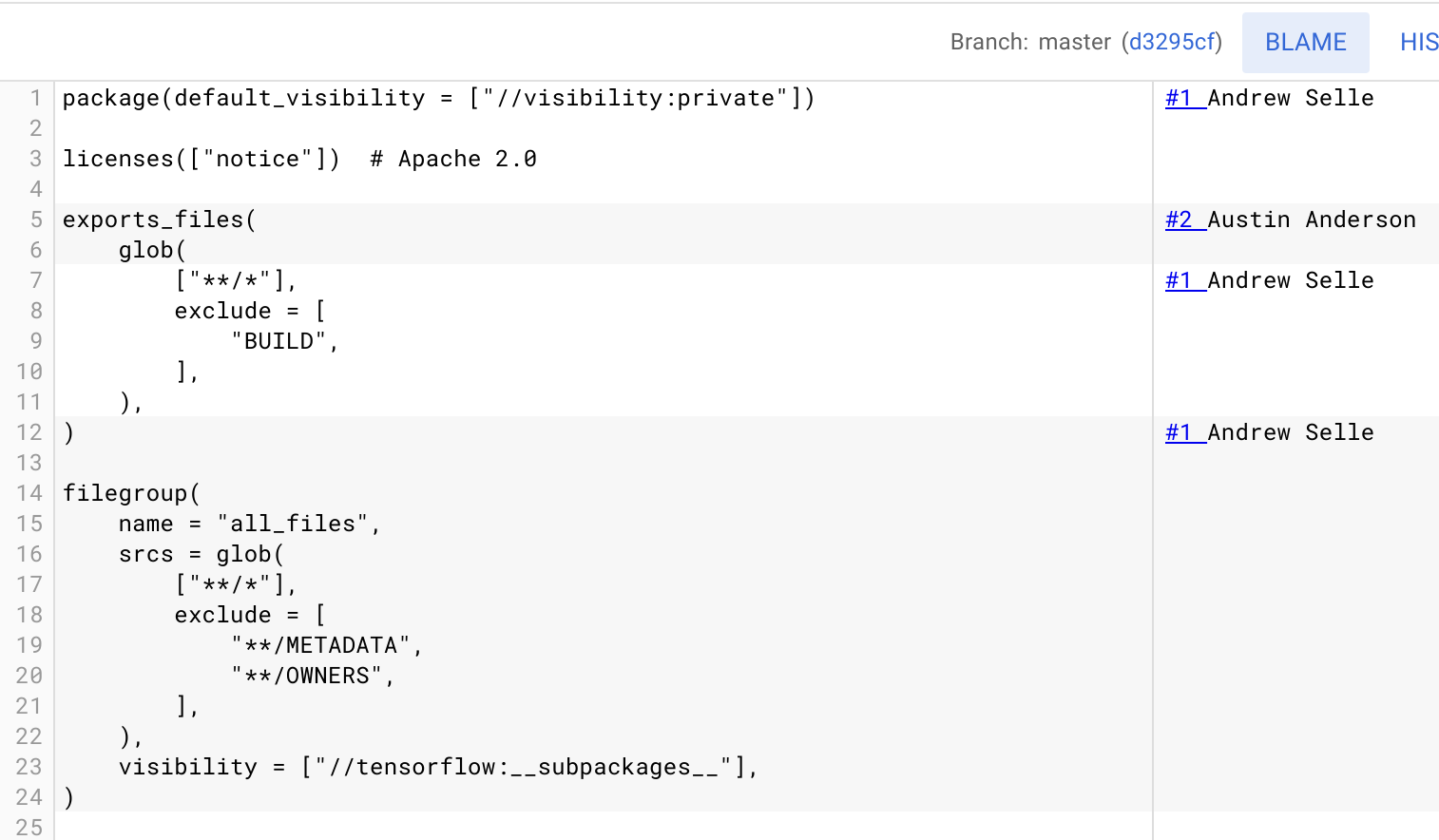
Por cada línea en el archivo, este panel muestra la siguiente información:
- El nombre del usuario que autorizó la confirmación.
- Un número que indica cuándo ocurrió el cambio en el historial de ese archivo.
Un nombre de usuario y un número de cambio pueden aparecer varias veces en un archivo dado. Por ejemplo, si un usuario cambia varias líneas en un archivo y envía esos cambios en una sola confirmación, cada línea afectada contendrá el mismo nombre de usuario y número de cambio.
Para abrir el panel Modificado por última vez por, sigue estos pasos:
En la Google Cloud consola, abre Cloud Source Repositories.
Abrir Cloud Source Repositories
Se abrirá la página Todos los repositorios. También puedes abrir la vista Mi fuente.
Haz clic en un repositorio.
Busca el archivo que deseas ver y haz clic en él.
En la esquina superior derecha, haz clic en Modificado por última vez por.
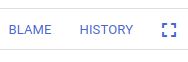
Visualiza detalles adicionales sobre una confirmación
Con el panel Modificado por última vez por a la vista, puedes ver detalles adicionales sobre un cambio en un archivo.
Para obtener detalles adicionales, coloca el cursor sobre el número de cambio y el nombre del autor en el panel Modificado por última vez por.
Aparecerá un diálogo de Detalles de la confirmación que muestra la siguiente información:
- El ID de confirmación
- Una descripción de la confirmación
- La fecha de la confirmación del autor
- El nombre del autor
Para abrir el historial de cambios de este archivo, haz clic en Mostrar en el historial de cambios en el diálogo.
Visualiza el historial de un archivo
También puedes obtener información sobre cómo un archivo cambió con el tiempo a través de la opción del historial. Esta opción abre una sección del historial de cambios que contiene información sobre cada confirmación que afectó al archivo.
Puedes ver el historial de un archivo desde la vista de archivo o la capa de modificado por última vez.
Vista de archivo
En la Google Cloud consola, abre Cloud Source Repositories.
Abrir Cloud Source Repositories
Se abrirá la página Todos los repositorios. También puedes abrir la vista Mi fuente.
Haz clic en un repositorio.
Explora el archivo que deseas ver y selecciónalo.
Haz clic en Historial de cambios en la esquina inferior de la página.
El panel de historial de confirmaciones muestra una lista de confirmaciones. Cada fila muestra el hash de esa confirmación como un hipervínculo.
Panel Modificado por última vez por
En la Google Cloud consola, abre Cloud Source Repositories.
Abrir Cloud Source Repositories
Se abrirá la página Todos los repositorios. También puedes abrir la vista Mi fuente.
Haz clic en un repositorio.
Busca el archivo que deseas ver y haz clic en él.
En la esquina superior derecha, haz clic en Modificado por última vez por.
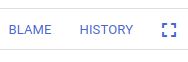
Elige una de las siguientes opciones:
- Haz clic en el número de cambio.
- Mantén el puntero sobre el número de cambio o el nombre del autor para abrir el diálogo Detalles de la confirmación y, luego, haz clic en Mostrar en el historial de cambios.
Abre un archivo como existía para una confirmación específica
Abre el panel Historial de cambios mediante el panel Modificado por última vez por o Historial de cambios.
Se abrirá el panel Historial de cambios.
Ubica la confirmación.
Mantén el puntero sobre la fila de esa confirmación.
Se muestra un botón de Ver en la misma fila que la confirmación.
Haz clic en Ver.

